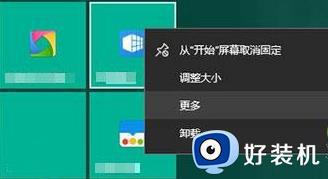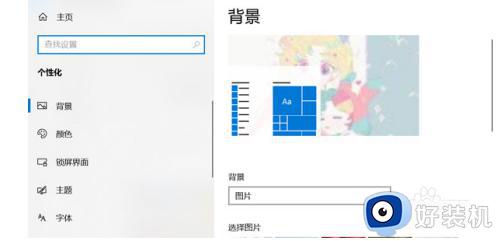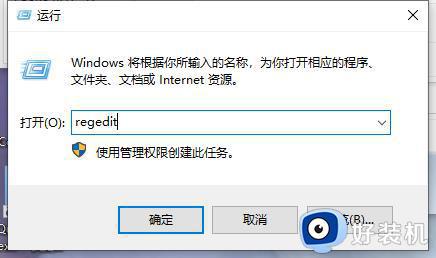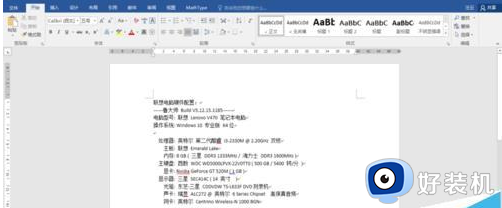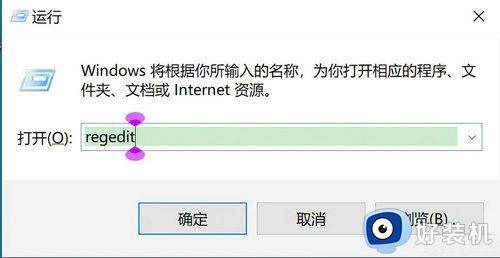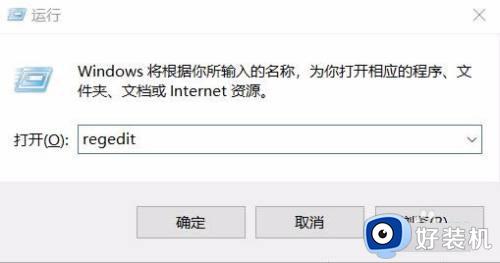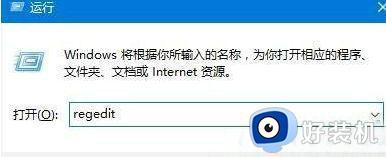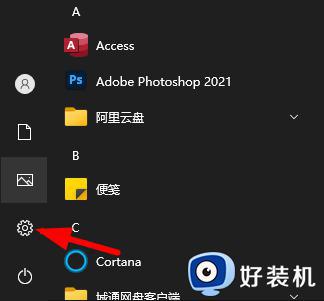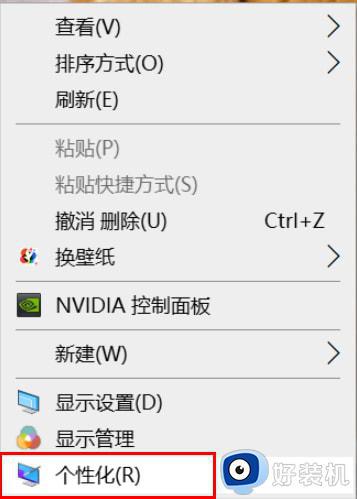win10如何修改背景颜色 win10更改背景颜色设置步骤
时间:2023-08-03 16:35:06作者:run
在长时间操作win10 ghost系统办公的过程中,用户可以通过设置文档背景颜色来更好的保护用户眼睛视力,降低疲劳感,今天小编就给大家带来win10如何修改背景颜色,如果你刚好遇到这个问题,跟着小编一起来操作吧。
解决方法:
1、按 Win + R 组合键,打开运行。并输入:regedit 命令,确定或回车,可以快速打开注册表编辑器(建议使用管理权限创建此任务);
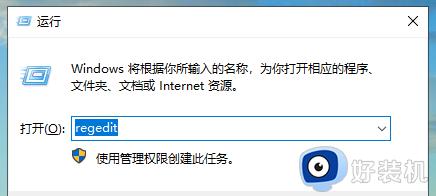
2、注册表编辑器窗口中,依次展开到:HKEY_CURRENT_USER\ControlPanel\Colors ,然后找到并双击打开 Window;
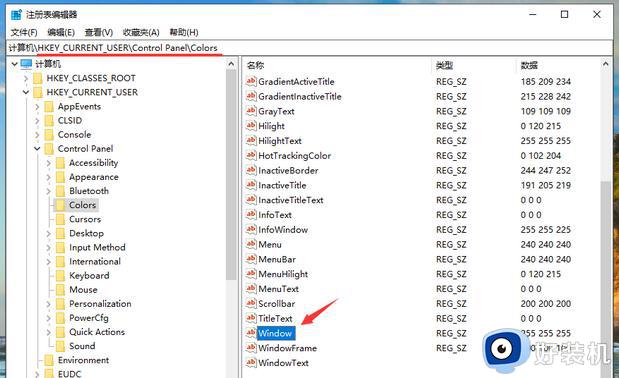
3、编辑字符串窗口中,修改数值数据为 202 234 206,默认 255 255 255(后期需要改回默认,需要输入默认值);
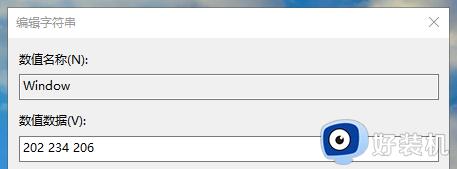
4、注册表修改完成后,记得重启电脑,再重新打开记事本等的软件时候,背景颜色就会由白色变成很护眼的淡绿色了;
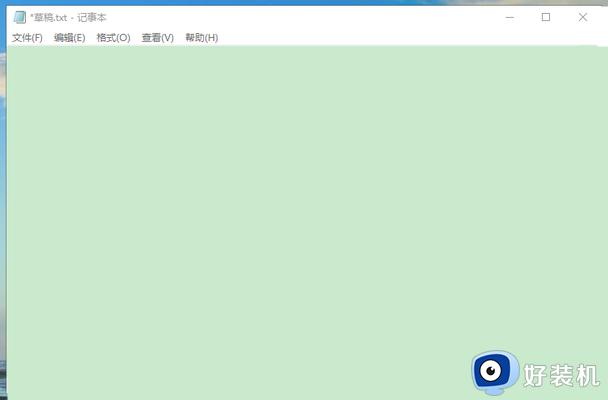
以上就是win10更改背景颜色设置步骤的全部内容,还有不清楚的用户就可以参考一下小编的步骤进行操作,希望能够对大家有所帮助。